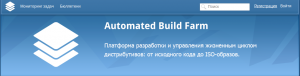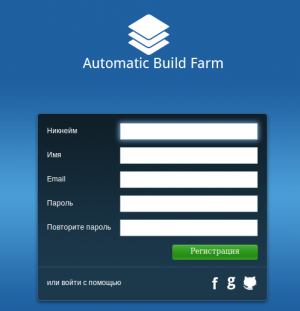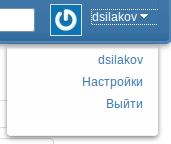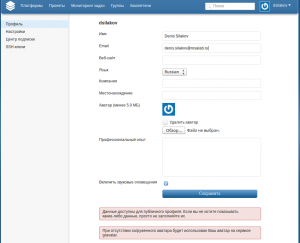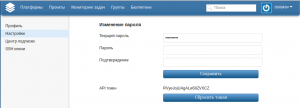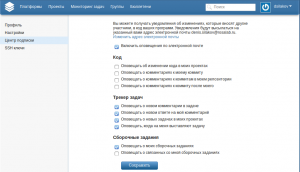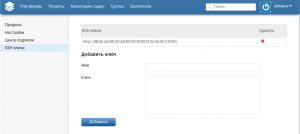Пользователи ABF - создание, настройка, права
Регистрация новых пользователей
Регистрация новых пользователей ABF осуществляется через веб-интерфейс. Для создания пользователя необходимо выбрать пункт "Регистрация" в верхнем правом углу главной страницы ABF.
В появившейся форме необходимо указать "никнейм" (учетное имя пользователя, под которым он будет работать в ABF), его реальное имя (необходимо, чтобы сторонние пользователи и администраторы могли проассоциировать учетное имя с конкретным человеком), адрес электронной почты и пароль.
После этого пользователь может заходить в веб-интерфейс ABF с использованием учетного имени и пароля. Эти же имя и пароль следует указывать при настройке консольного клиента ABF.
Пользовательские настройки
Для дальнейших настроек, необходимо зайти в веб-интерфейс ABF, нажать на учетное имя пользователя в правом верхнем углу и выбрать пункт "Настройки".
В появившемся окне слева имеется несколько вкладок, отвечающих за разные виды настроек пользователя.
Во вкладке "Профиль" можно изменить общие данные (имя, пароль, компанию и так далее), выбрать язык интерфейса (обратите внимание, что этот же язык будет использоваться в оповещениях по электронной почте, которые будет рассылать ABF пользователю) и включить или отключить звуковые оповещения о завершении сборок. Для сохранения изменений, необходимо нажать кнопку "Сохранить".
Во вкладке "Настройки" можно изменить пароль, а также получить уникальный токен для доступа к ABF по API. Этот токен испольуется для авторизации клиентов при обращении по API (то есть вызовы API не являются анонимными; это позволяет вводить ограничения на количество вызовов в единицу времени от одного пользователя, чтобы избежать атак типа "отказ в обслуживании" через использование API).
Вкладка "Центр подписки" слудит лдя настройки оповещений по электронной почет - здесь можно указать можно указать события, при наступлении которых пользователю будет отправляться соответсвующее уведомление.
Во вкладке "SSH ключи" пользователь может публичные части своих ключей для доступа по SSH к Git-репозиториям ABF. Доступ к репозиториям возможен и по протоколу HTTPS с использованием учетного имени и пароля пользователя, однако в целях удобства и скорости мы рекомендуем использовать SSH.
Права и роли пользователей
По отношению к каждой сущности, с которой человек может работать на ABF (проект, группа, репозиторий, платформа), у пользователя может быть одна из следующих ролей:
- Читатель
- Писатель
- Админ
По умолчанию, для каждого пользователя создается персональная платформа с именем "<учетное_имя_пользователя>_personal". Пользователь является Фдмином этой платформы и может выполнять все действия по ее настройке и управлению. В частности, в рамках этой платформы пользователь может создавать проекты и репозитории и собирать проекты в репозитории платформы.
Пользователь может просматривать и клонировать проекты и репозитории других пользователей и групп при условии, что эти проекты и репозитории являются открытыми либо пользователь является по меньшей мере Читателем исходного проекта. Если в открытом проекте включен инструментарий отслеживания ошибок, то пользователь может заводить там новые отчеты об ошибках и оставлять комментарии к существующим.
Также пользователь может создавать свои собственные группы, для которых он будет являться Админом (см. ABF: управление группами).
Для изменения прав доступа к платформам и репозиториям других пользователей и групп необходимо обратиться к владельцам и/или администраторам этих проектов или групп.